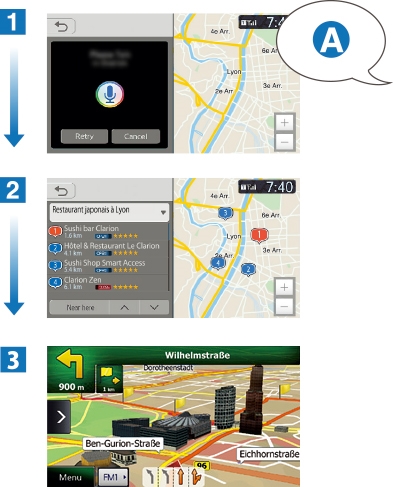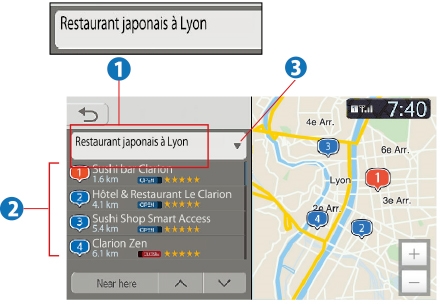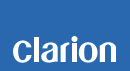Clarion Intelligent VOICE™
Discontinued

- Съвместими смартфони
- Изтегляне на приложението Smart Access
- Как се осъществява връзка (сдвояване с Bluetooth®)
- Методи на свързване
- Стартирайте Intelligent VOICE
Съвместими смартфони
Изтегляне на приложението Smart Access
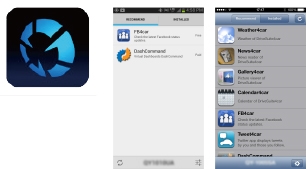
Приложение Smart Access за всестранно управление на множество популярни приложения
Получавайте информация за нови и препоръчани приложения, както и известия за надстройки.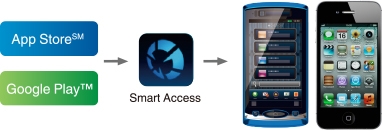
Изтеглете приложението Smart Access
Първо, трябва да изтеглите приложението Smart Access от съответния електронен пазар за приложения и да го инсталирате на своя телефон с Android™ или iPhone®.Как се осъществява връзка (сдвояване с Bluetooth®)

Проверете смартфона, за да се уверите, че функцията за Bluetooth е включена и че приложението Smart Access е инсталирано от електронния пазар за приложения.
Забележка: Влезте в настройките за Bluetooth на смартфона си от „Settings“ („Настройки“). Възможно е в някои случаи процедурата да е различна.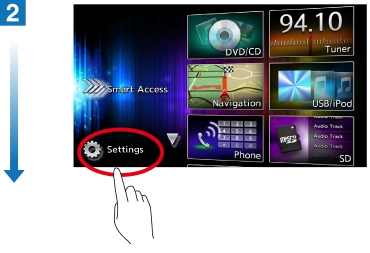
Изберете „Settings“ („Настройки“) от екрана на менюто на автомобилната навигационна система.
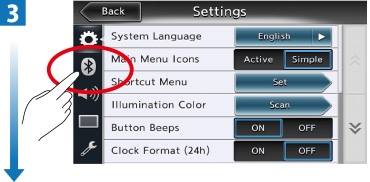
От екрана „Settings“ („Настройки“) натиснете иконата за Bluetooth.
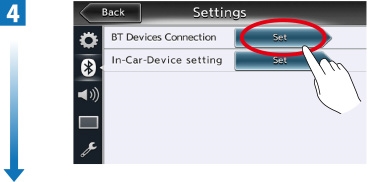
В „BT Devices Connection“ („Свързване на Bluetooth устройства“) натиснете „Set“ („Задаване“).
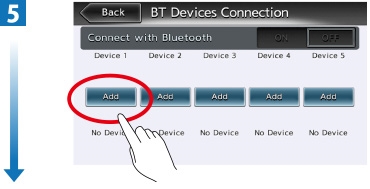
Натиснете„Add“ („Добавяне“)
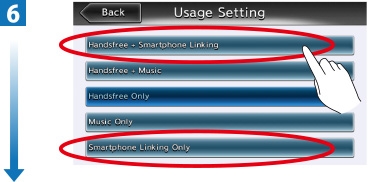
Тук избирате типа на Bluetooth връзката; изберете „Handsfree + Smartphone Linking“ („Свързване на „хендсфри“ + смартфон“) или „Smartphone Linking Only“ („Свързване само на смартфон“).
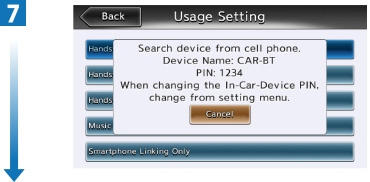
Ще се покаже екранът за въвеждане на парола по подразбиране. Име на устройството: CAR-BT ПИН:1234
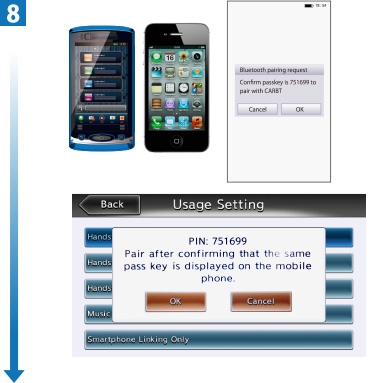
В екрана за настройки на Bluetooth на смартфона изберете за име на устройството „CAR-BT“.
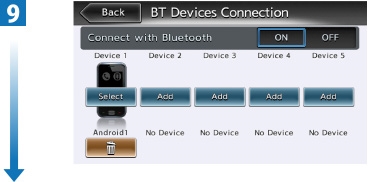
След като смартфонът бъде разпознат, той ще се покаже като налично устройство. Уверете се, че „Connect with Bluetooth“ („Свързване с Bluetooth“) е зададено на „ON“ („Вкл.“).
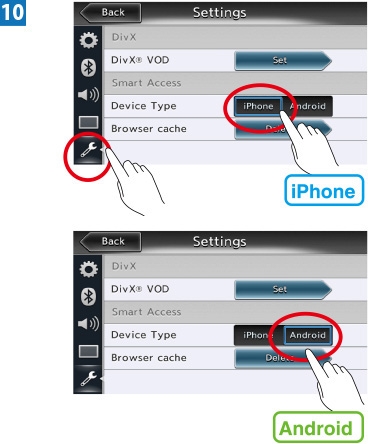
Обратно в екрана „Settings“ („Настройки“) натиснете иконата с гаечен ключ. След това в „Device Type“ („Тип устройство“) изберете „iPhone“ или „Android“. Настройката за свързване на смартфон е завършена.

Методи на свързване
Стартирайте Intelligent VOICE